Par Supriya Prabhu
Dans Windows 10, plusieurs applications s'exécutent simultanément. Chaque application a un processus ou plus. ce processus n'est rien d'autre que l'exécution d'un programme. Considérant qu'il existe de nombreux autres services et programmes d'arrière-plan que vous ne voyez pas s'exécuter sur l'ordinateur. Voyons maintenant comment rechercher de tels processus qui s'exécutent dans Windows 10. Cet article vous guidera à bien des égards.
Méthode 1: Gestionnaire des tâches
Étape 1: Appuyez sur Ctrl + Maj + Échap.
L'assistant du gestionnaire de tâches s'ouvre.
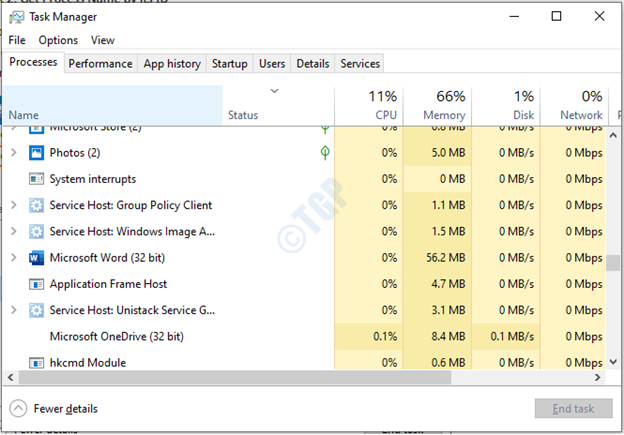
Étape 2: Comme vous pouvez le voir, il n'y a pas de colonne PID, alors faites un clic droit sur la colonne du nom.
Sélectionnez PID comme indiqué ci-dessous.
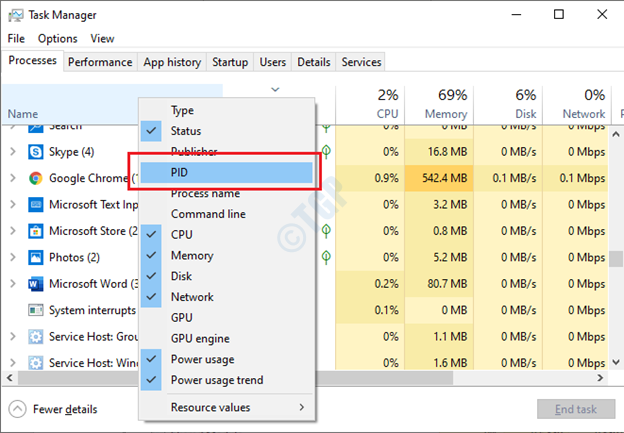
Noter:- Si une option PID s'affiche après l'ouverture du gestionnaire de tâches, ignorez l'étape 2.
Étape 3: Ici, nous avons le PID pour le Service dont le nom "Planificateur de tâches" qui s'exécute en arrière-plan.

Suivant,
Méthode 2: Utilisation de Windows Powershell ou de l'invite de commande
Voyons comment obtenir le PID à l'aide de l'invite de commande.
Étape 1: Appuyez sur Clé de victoire et tapez cmd.
Sélectionnez "Exécuter en tant qu'administrateur" en cliquant avec le bouton droit sur Invite de commandes.
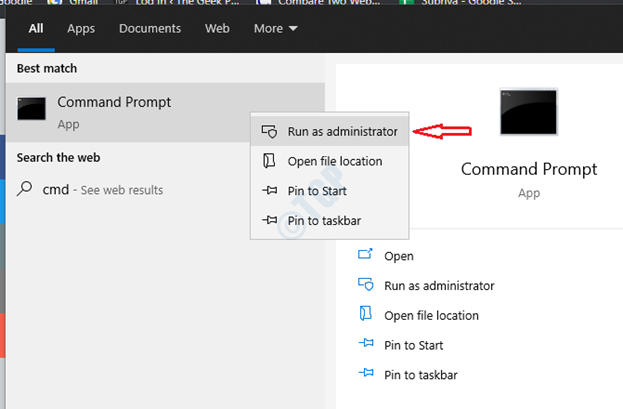
Étape 2: Exécutez cette commande "netstat -aon" sans citations.
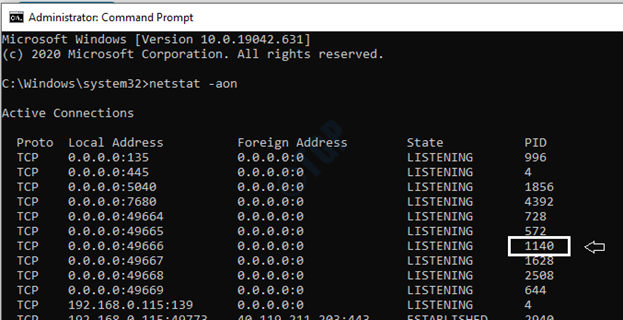
Vous verrez un processus qui s'exécute sur le port 1140 qui est le planificateur de tâches. Ce sont les moyens de trouver l'ID de processus qui s'exécute activement dans Windows 10.
Merci d'avoir lu cet article. J'espère que cela vous a aidé!


